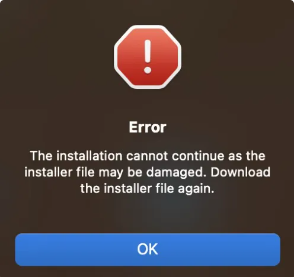
解决方法
1)右键点击 Install 选择 显示包内容,依次打开 Contents 文件夹,MacOS 文件夹, 双击 Install 即可安装。
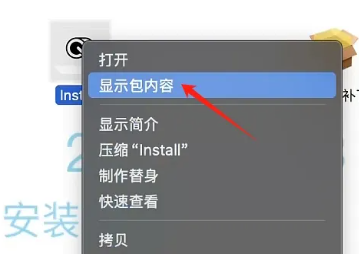
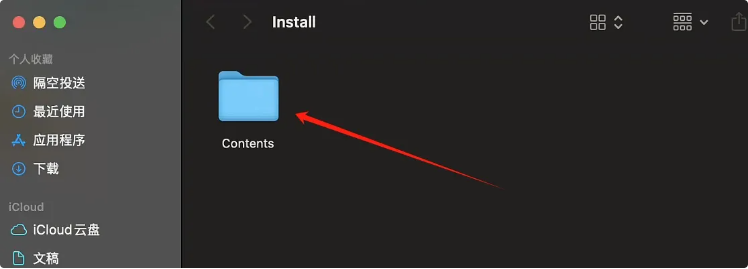
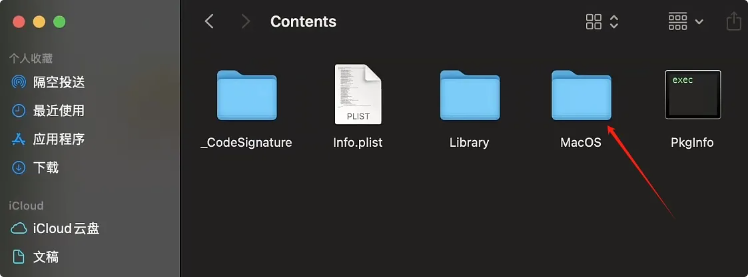
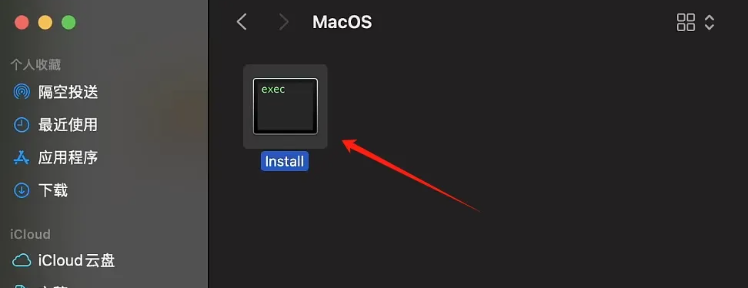
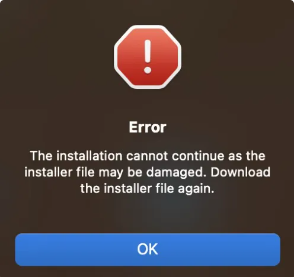
1)右键点击 Install 选择 显示包内容,依次打开 Contents 文件夹,MacOS 文件夹, 双击 Install 即可安装。
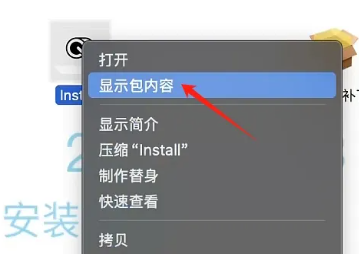
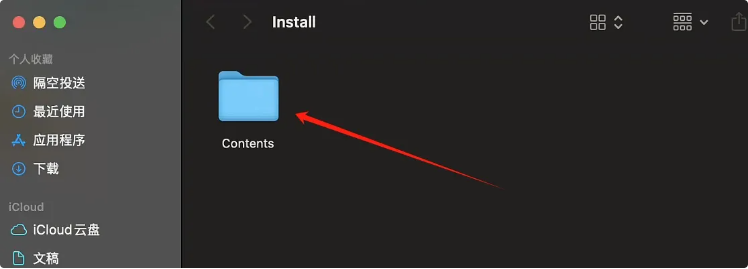
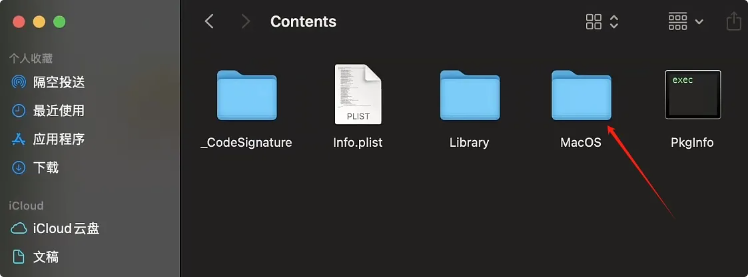
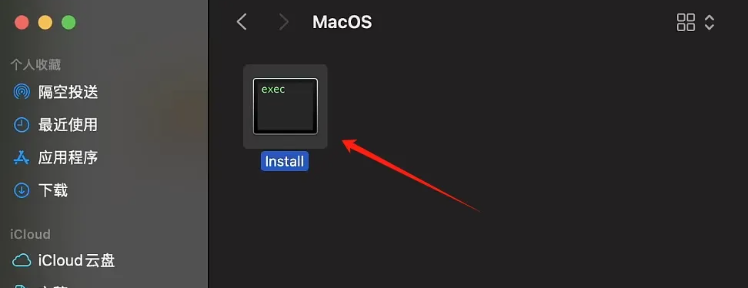
ChatGPT是OpenAI公司开发的AI人工智能聊天工具。
1)可以开全局的梯孑
梯孑必须是软件客户端,开全局模式,节点选择欧美日韩等等,欧美的最稳,节点是登陆能否顺利最关键的因素,别用香港(HK),台湾(TW),俄罗斯(RU)。我不提供相关产品和服务,自己想办法哦。
2)浏览器打开新的无痕模式 / 隐私模式窗口。如果是MAC/IOS/Android系统,找一个从未打开过OpenAI的浏览器,可以新下载一个。
3)注册好的OpenAI账号。
1)打开登陆网址 https://chat.openai.com/ ,点击Log in,点击 Continue with Google ,输入账号密码登陆。
如果你登陆过程不一样,点击左侧目录中的常见问题解决方案。

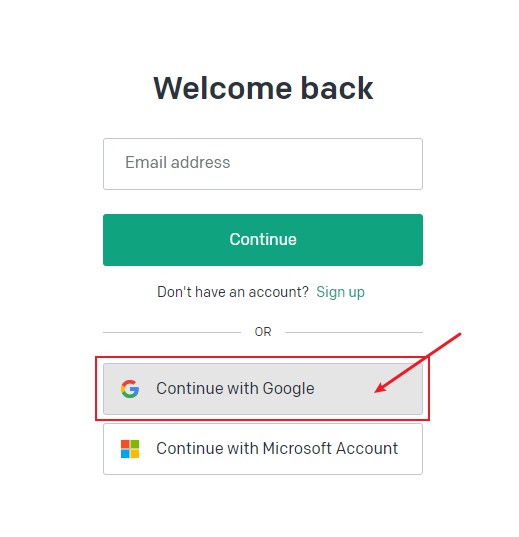
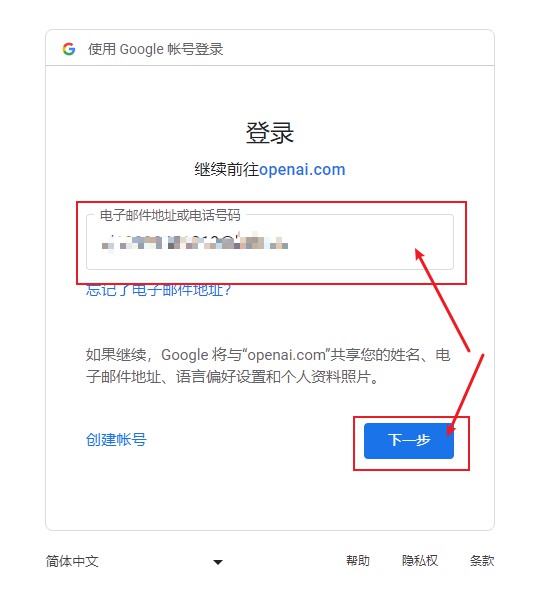
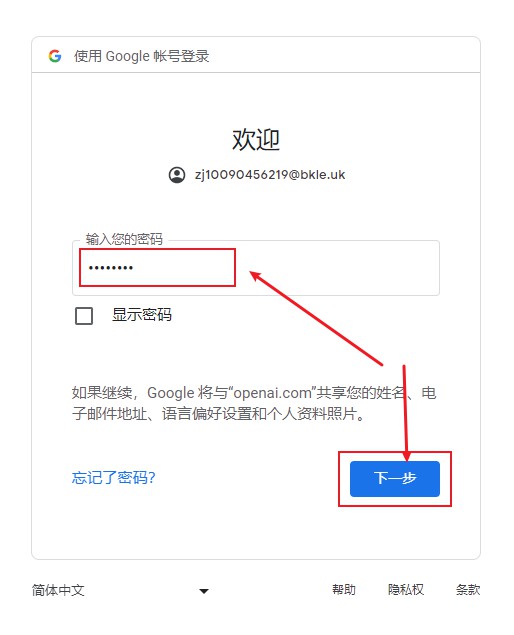
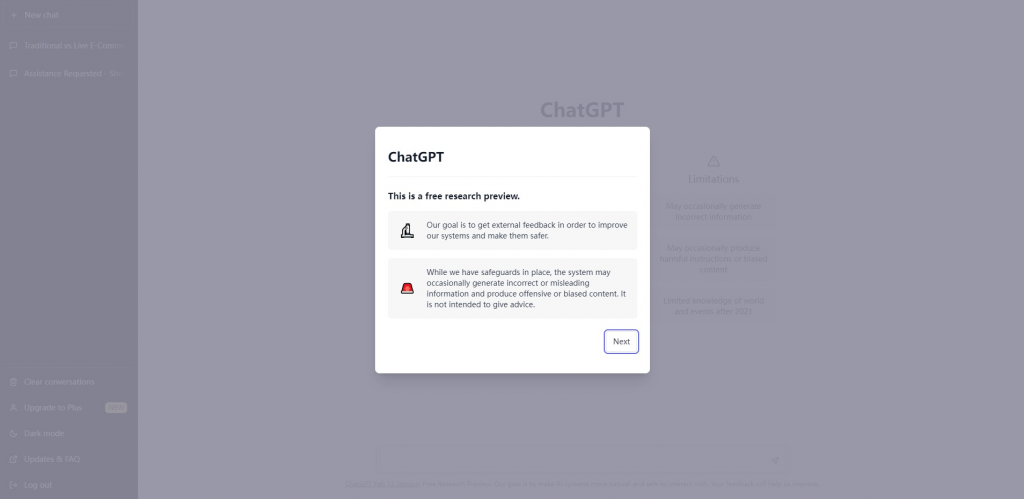
2)登陆成功,在下方对话框内输入问题就可以跟ChatGPT聊天了。
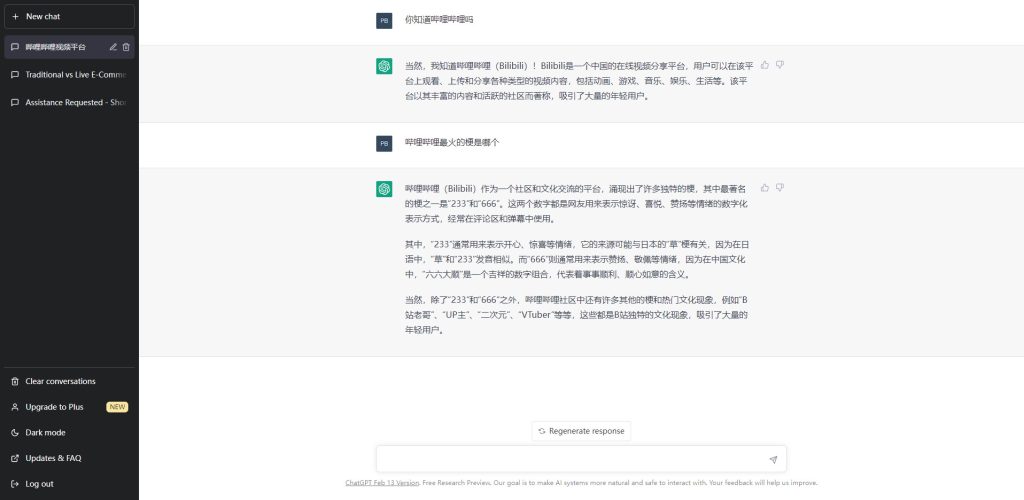
1)打开登陆网址 https://platform.openai.com/login,登陆方式跟上面的ChatGPT一样。
如果你登陆过程不一样,点击左侧目录中的常见问题解决方案。
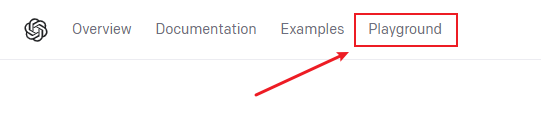
2)点击左上角Playground开始使用,输入问题尽量描述得具体,把要求提出来,以便让AI生成更贴切的回答。如:
1.生成一篇关于xxxx的论文大纲
2.生成一篇关于xxxx的论文,不少于2000字
3.生成一篇关于xx的文章,引用xx的观点,并在文章末尾添加xxx
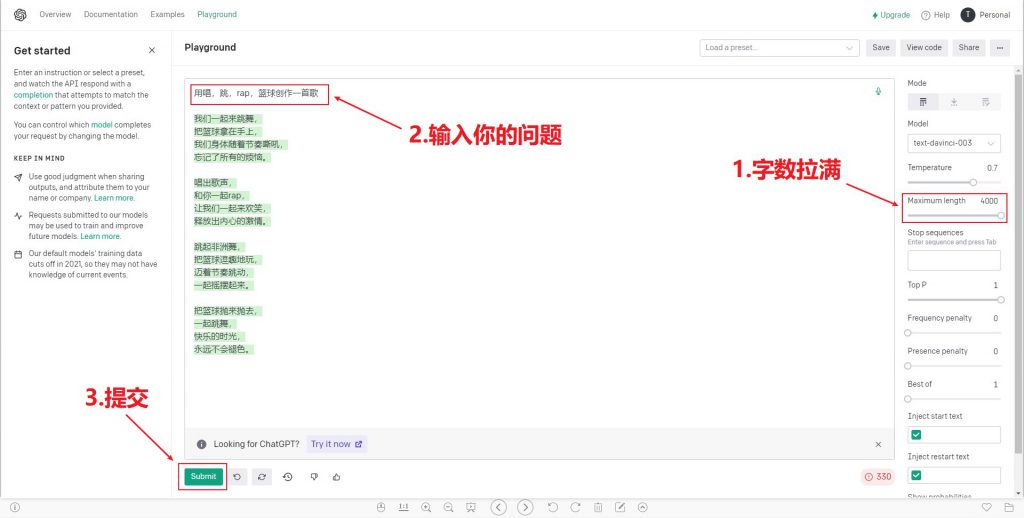
3)这里也有个ChatGPT的功能,如下图点击下拉框,选择Chat,右侧选择字数,注意字数设置越多,服务器可能会一直提示红字,多点几次Submit,或者字数调少。当它用英文回答时,可以如4这样要求它返回中文或者其他指定语言。
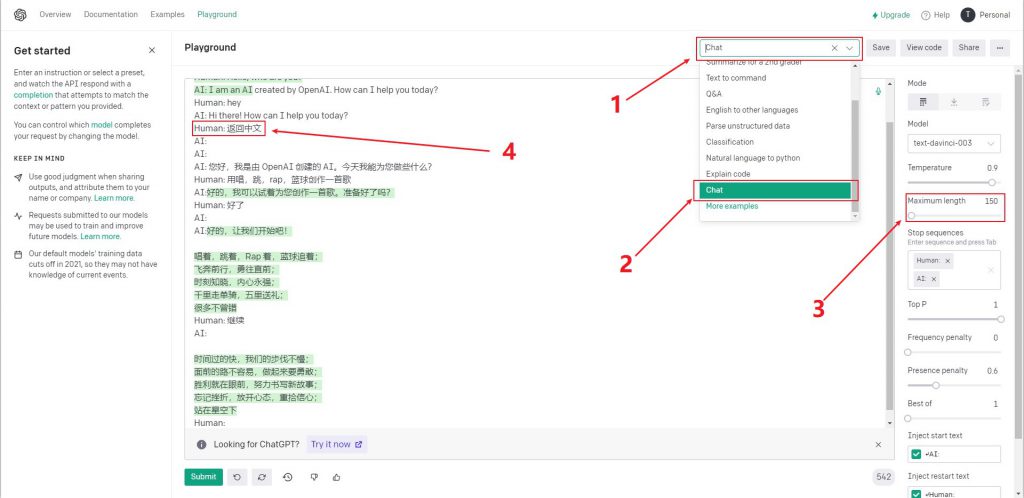
1)打开登陆网址 https://labs.openai.com/,登陆方式跟上面的ChatGPT一样。
如果你登陆过程不一样,点击左侧目录中的常见问题解决方案。
2)输入框内输入你对图片的描述,越详细越好。如果一时灵感不够或者词穷,可以到 ChatGPT 让它帮我们生成一段要描述的场景或事物,然后复制到这里。
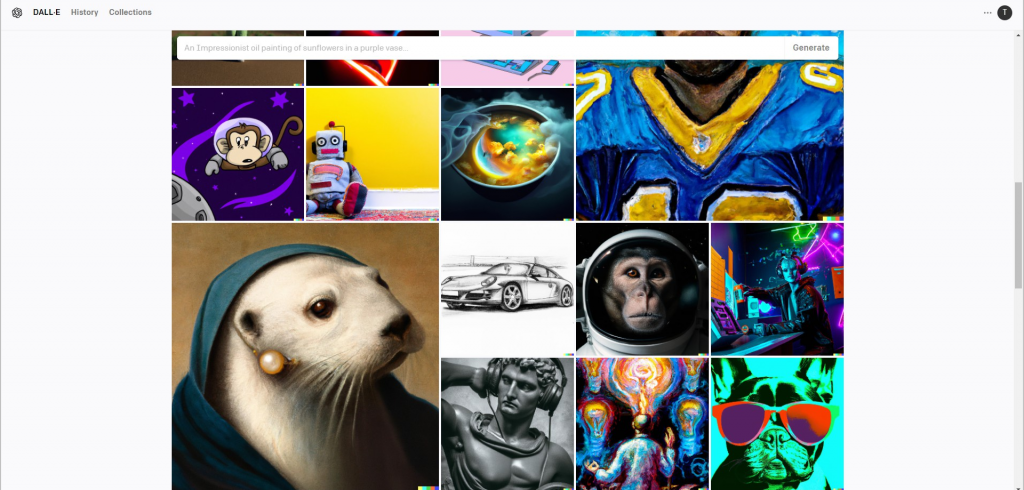
1)打开登陆网址 https://platform.openai.com/login,登陆方式跟上面的ChatGPT一样。
如果你登陆过程不一样,点击左侧目录中的常见问题解决方案。
2)登陆后有完整开发文档。
1)打开谷歌邮箱官网 https://www.google.com/intl/zh-CN/gmail/about/,点击Sign in,输入账号密码。
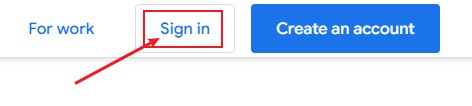
2)点击右上角的头像图标—管理您的Google账号,点击个人信息—密码,按提示修改密码即可。

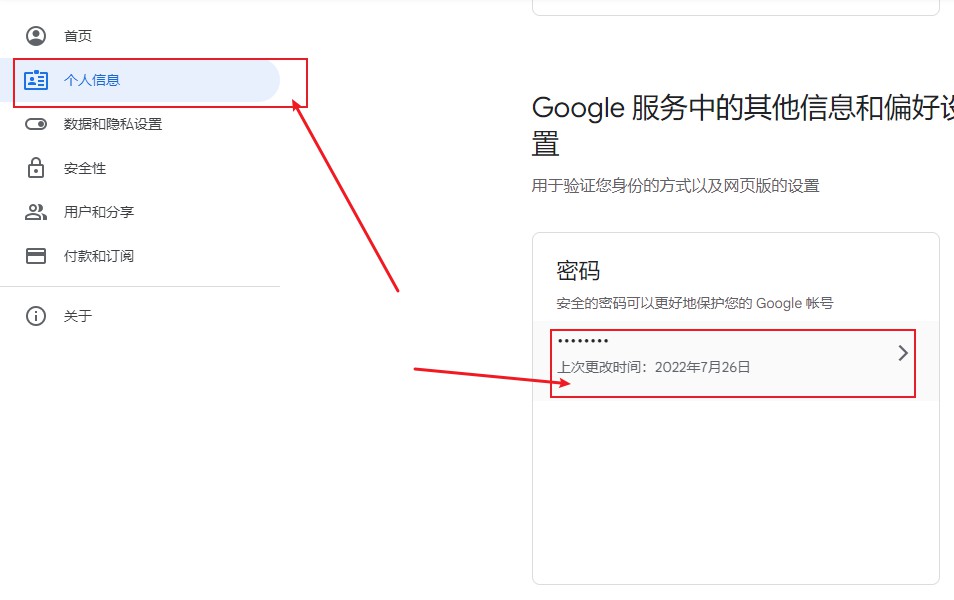
双击压缩包解压,复制解压密码粘贴,电脑没有安装解压软件点此下载TheUnarchiver并安装,如果解压 不了或者提示密码错误,换解压软件,点此下载MacZip ,两个解压软件多试几次就打开了。
第1步:开启“任何来源”
sudo spctl --master-disable第2步:移除安装包 Quarantine 属性(后⾯有个空格记得敲一下!)
sudo xattr -r -d com.apple.quarantine 1)打开下载好的dmg安装包,双击 AnitCC.pkg 进行安装,如果你已经安装过,可以跳过这个步骤。

2)双击 Install 进行安装,打开如果提示 安装Rosetta 点击 安装,然后再次双击Install进行安装。可能会转圈比较慢,等待即可,如有提示输入钥匙串的,请输入开机密码然后点击始终允许,可能要输入几次,然后点击 继续,开始安装,安装完成后点击关闭。

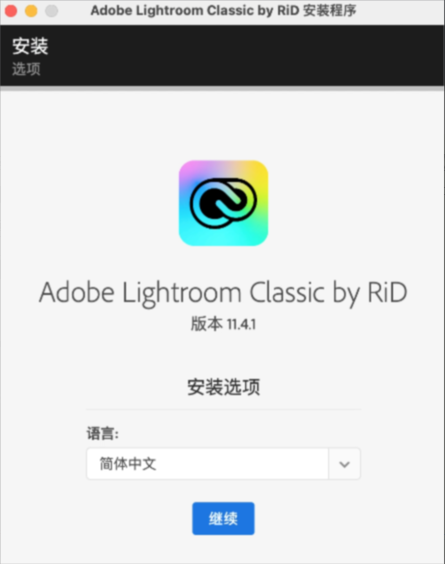
如果提示下图,点此查看解决方法。
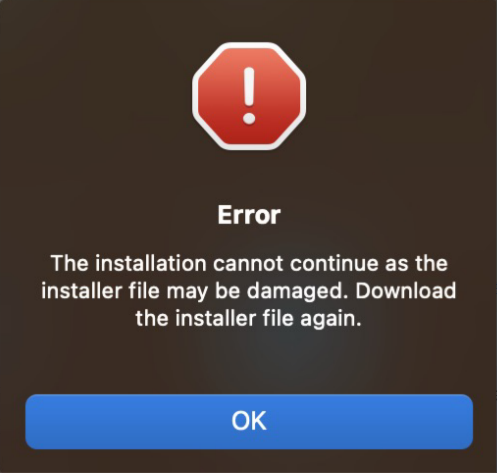
3)双击 PAHCT补丁 进行安装,打开之后一直下一步,直到提示安装成功,提示移除,点击 移除 即可,至此全部步骤安装完成。

如果电脑有卸载残留影响安装,点此下载Adobe清理⼯具清理⼲净后再安装。
ChatGPT是OpenAI公司开发的AI人工智能聊天工具。
1)可以开全局的梯孑
梯孑必须是软件客户端,开全局模式,节点选择欧美日韩等等,欧美的最稳,节点是登陆能否顺利最关键的因素,别用香港(HK),台湾(TW),俄罗斯(RU)。我不提供相关产品和服务,自己想办法哦。
2)浏览器打开新的无痕模式 / 隐私模式窗口。如果是MAC/IOS/Android系统,找一个从未打开过OpenAI的浏览器,可以新下载一个。
3)注册好的OpenAI账号。
1)打开登陆网址 https://chat.openai.com/
如果你登陆过程不一样,点击左侧目录中的常见问题解决方案。



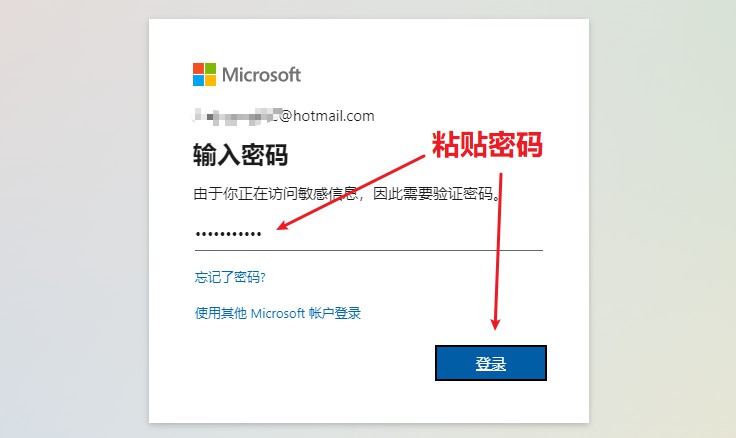

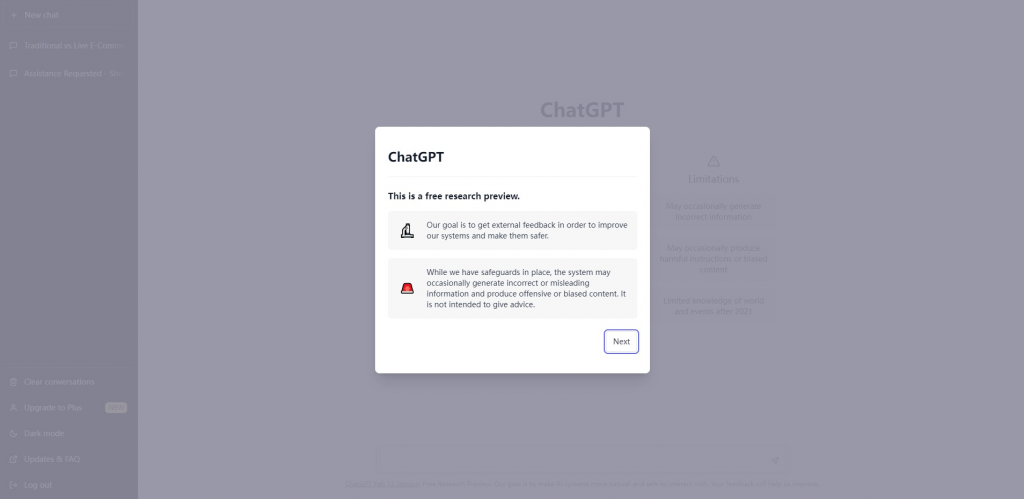
2)登陆成功,在下方对话框内输入问题就可以跟ChatGPT聊天了。
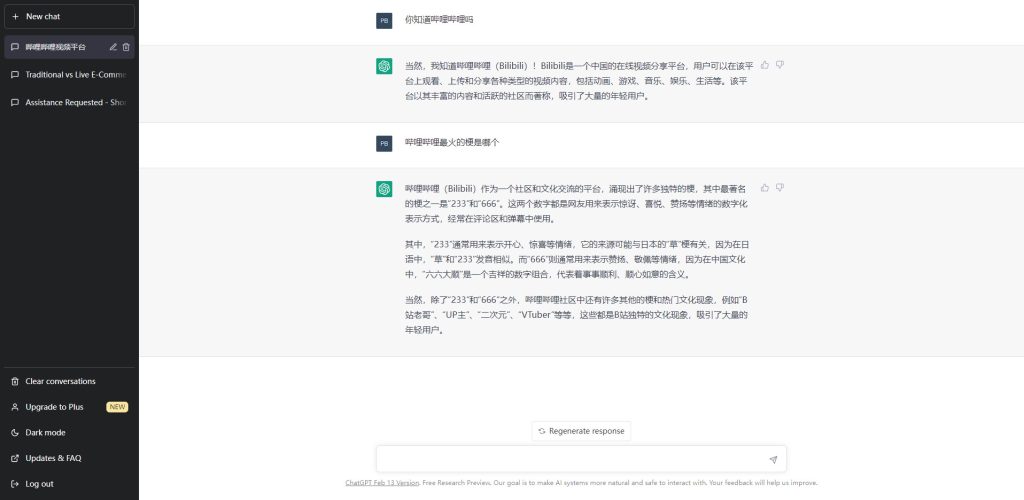
1)打开登陆网址 https://platform.openai.com/login,登陆方式跟上面的ChatGPT一样。
如果你登陆过程不一样,点击左侧目录中的常见问题解决方案。
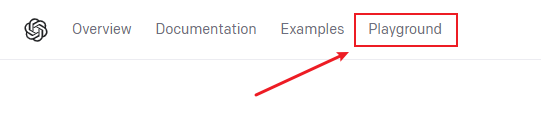
2)点击左上角Playground开始使用,输入问题尽量描述得具体,把要求提出来,以便让AI生成更贴切的回答。如:
1.生成一篇关于xxxx的论文大纲
2.生成一篇关于xxxx的论文,不少于2000字
3.生成一篇关于xx的文章,引用xx的观点,并在文章末尾添加xxx
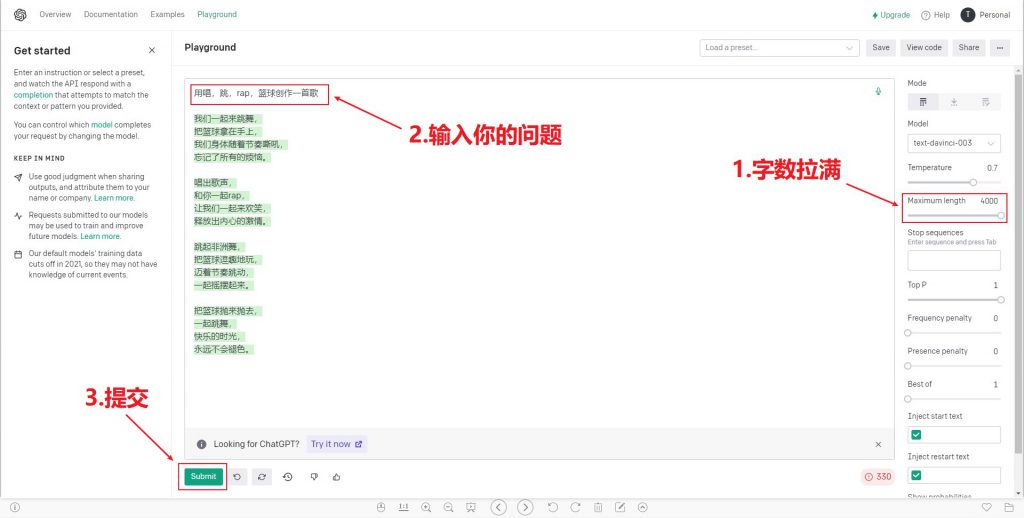
3)这里也有个ChatGPT的功能,如下图点击下拉框,选择Chat,右侧选择字数,注意字数设置越多,服务器可能会一直提示红字,多点几次Submit,或者字数调少。当它用英文回答时,可以如4这样要求它返回中文或者其他指定语言。
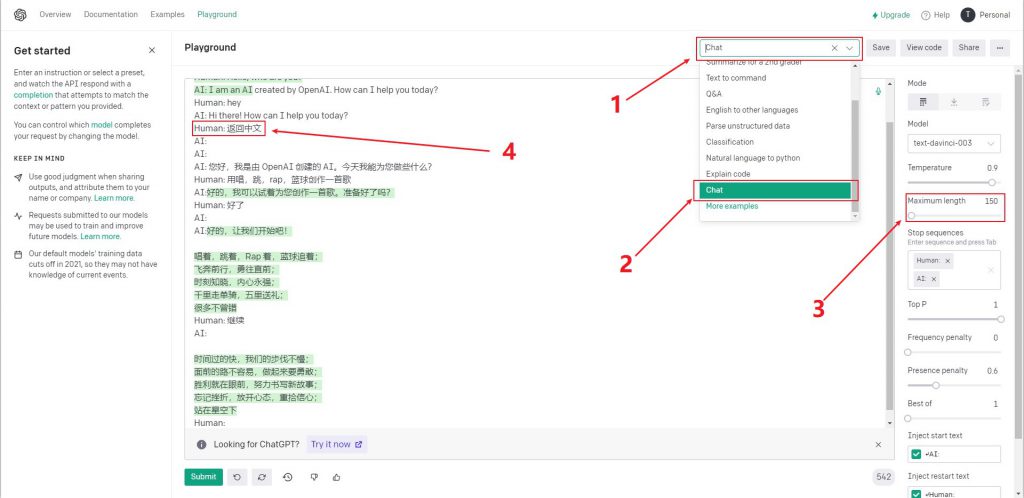
1)打开登陆网址 https://labs.openai.com/,登陆方式跟上面的ChatGPT一样。
如果你登陆过程不一样,点击左侧目录中的常见问题解决方案。
2)输入框内输入你对图片的描述,越详细越好。如果一时灵感不够或者词穷,可以到 ChatGPT 让它帮我们生成一段要描述的场景或事物,然后复制到这里。
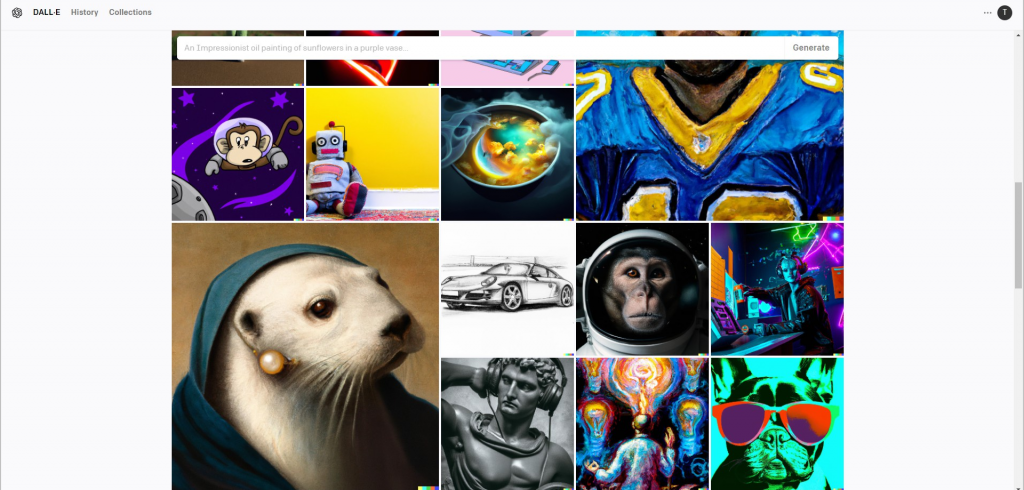
1)打开登陆网址 https://platform.openai.com/login,登陆方式跟上面的ChatGPT一样。
如果你登陆过程不一样,点击左侧目录中的常见问题解决方案。
2)登陆后有完整开发文档。
1)登陆微软邮箱,网址 https://outlook.live.com/owa/,输入账号密码后,可能会提示你绑定邮箱或手机号,可以点左下角跳过(无法跳过就先绑定)。
2)点击邮箱右上角头像–我的账户,点击安全–更改密码,选择你要绑定的邮箱或手机号并输入,点击下一步,输入收到的验证码,然后按提示修改密码。
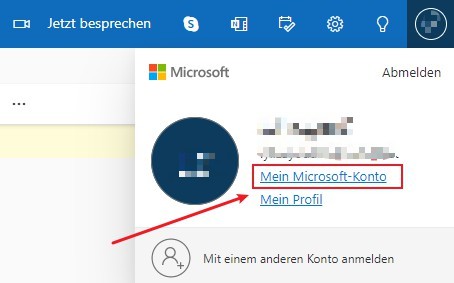
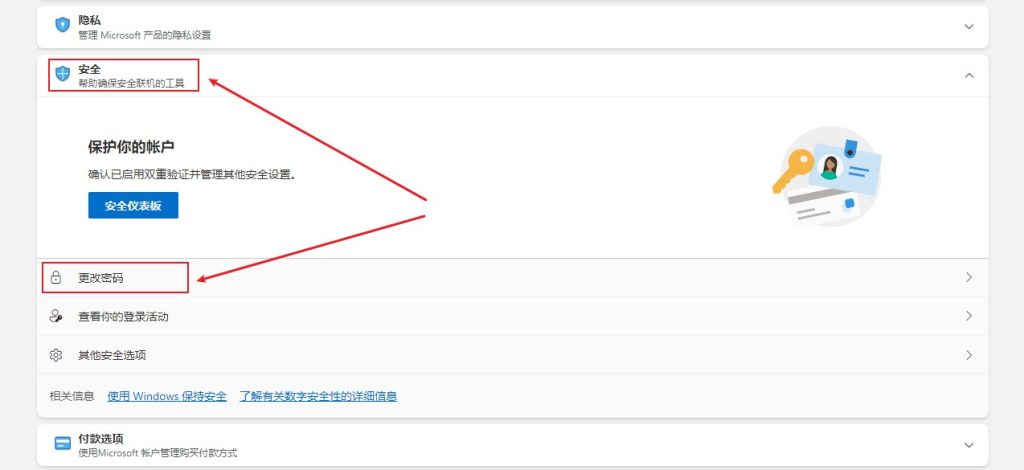
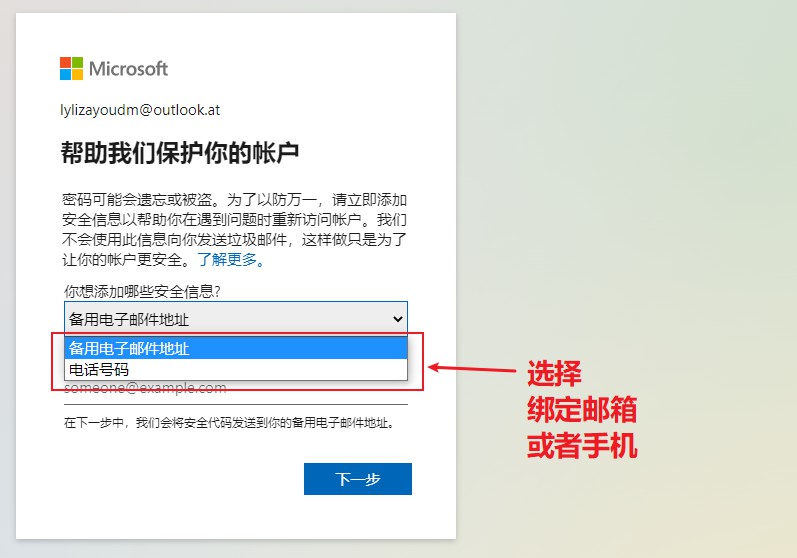
1.服务器问题:刷新网页,或者过会再登陆、使用,尽量白天使用,晚上用的人多,有时候会登陆不上。
2.浏览器问题:重新打开无痕模式 / 隐私模式窗口。
3.节点 IP 问题:开全局,换节点,别用香港(HK),台湾(TW),俄罗斯(RU)。有些节点用的人太多导致被OpenAI封禁或限制,大部分问题在排除前2项后,到最后其实就是节点问题,一个个节点试,都不行就白天再试,白天都不行就是机场节点问题了,换个机场。
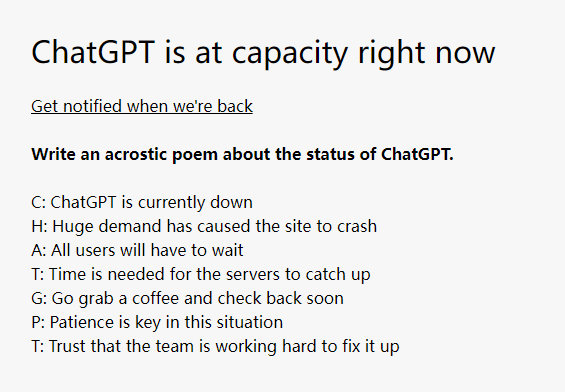

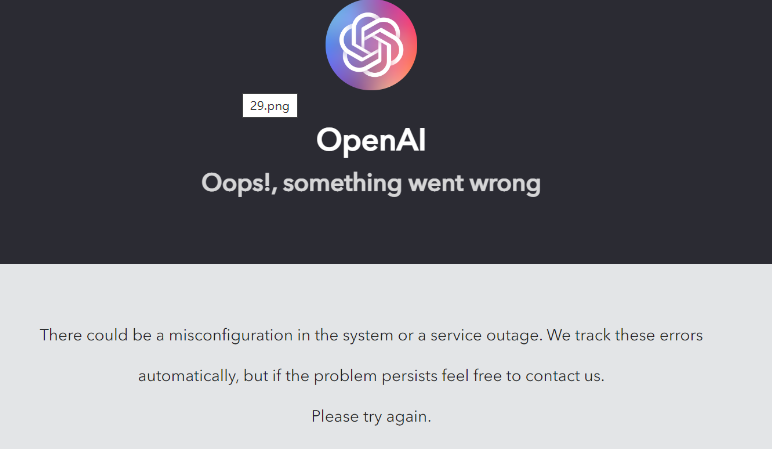
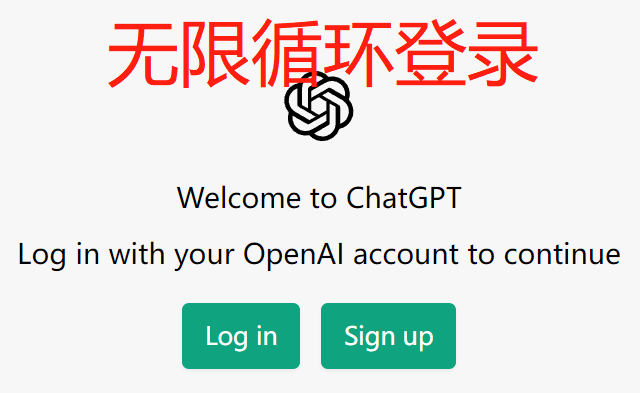
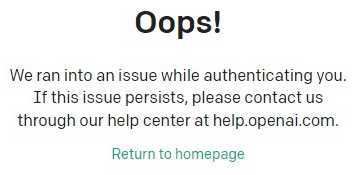
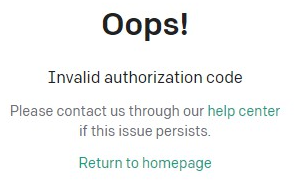
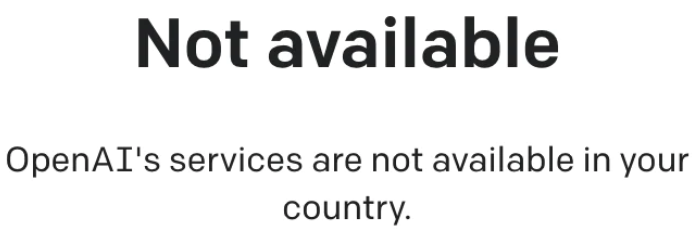
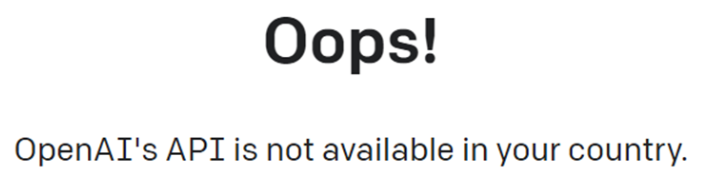
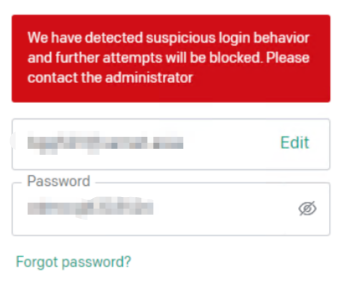

ChatGPT是OpenAI公司开发的AI人工智能聊天工具。
1)可以开全局的梯孑
梯孑必须是软件客户端,开全局模式,节点选择欧美日韩等等,欧美的最稳,节点是登陆能否顺利最关键的因素,别用香港(HK),台湾(TW),俄罗斯(RU)。我不提供相关产品和服务,自己想办法哦。
2)浏览器打开新的无痕模式 / 隐私模式窗口。如果是MAC/IOS/Android系统,找一个从未打开过OpenAI的浏览器,可以新下载一个。
3)注册好的OpenAI账号。
1)打开登陆网址 https://chat.openai.com/ ,点击Log in,输入账号密码即可。
如果你登陆过程不一样,点击左侧目录中的常见问题解决方案。


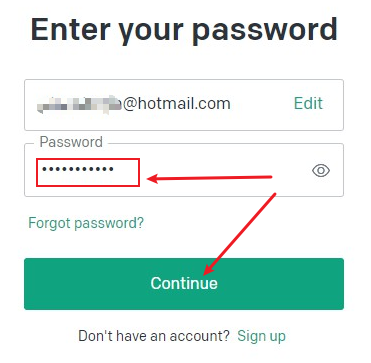
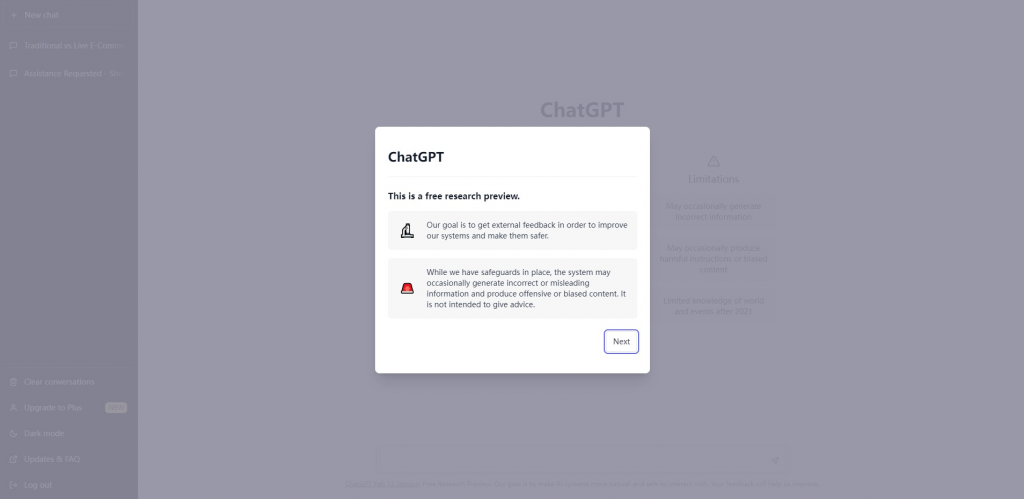
2)登陆成功,在下方对话框内输入问题就可以跟ChatGPT聊天了。
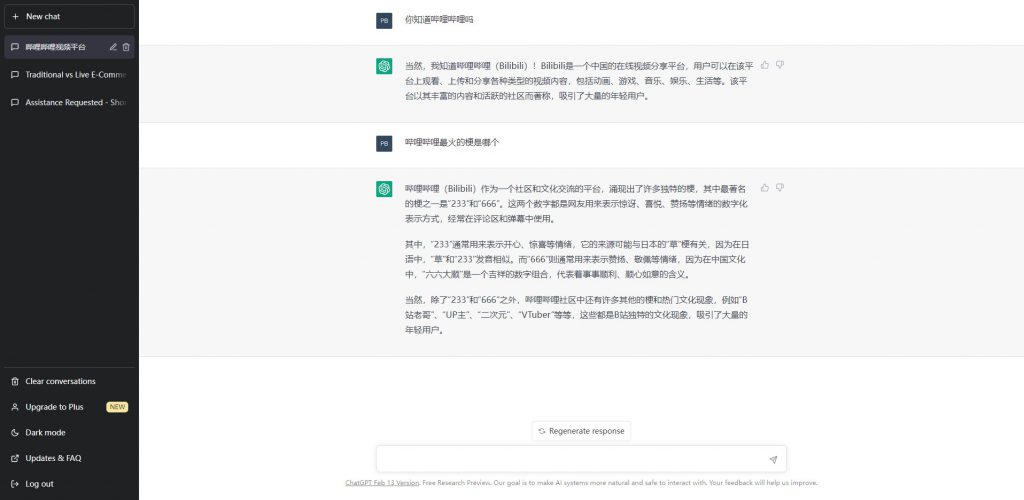
1)打开登陆网址 https://platform.openai.com/login,登陆方式跟上面的ChatGPT一样。
如果你登陆过程不一样,点击左侧目录中的常见问题解决方案。
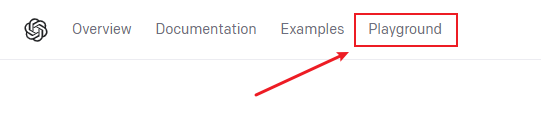
2)点击左上角Playground开始使用,输入问题尽量描述得具体,把要求提出来,以便让AI生成更贴切的回答。如:
1.生成一篇关于xxxx的论文大纲
2.生成一篇关于xxxx的论文,不少于2000字
3.生成一篇关于xx的文章,引用xx的观点,并在文章末尾添加xxx
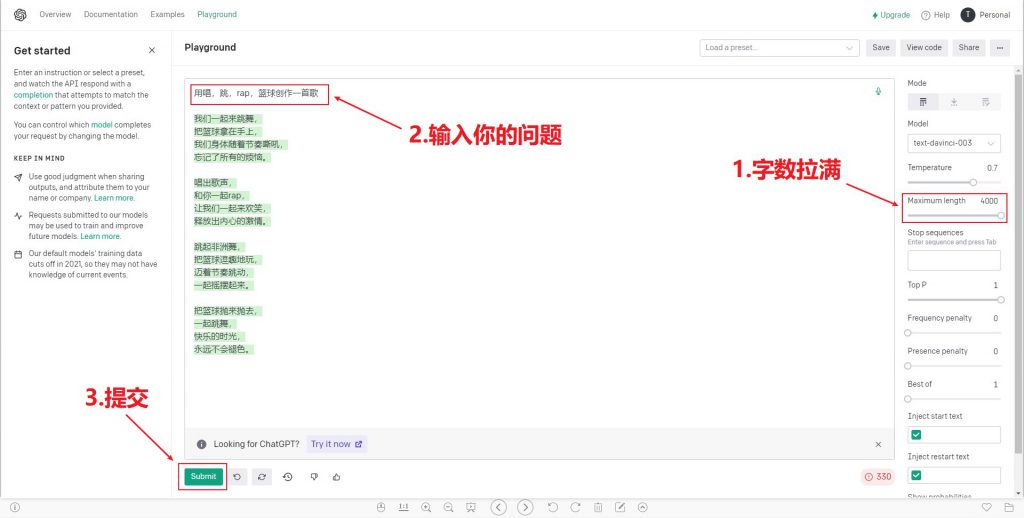
3)这里也有个ChatGPT的功能,如下图点击下拉框,选择Chat,右侧选择字数,注意字数设置越多,服务器可能会一直提示红字,多点几次Submit,或者字数调少。当它用英文回答时,可以如4这样要求它返回中文或者其他指定语言。
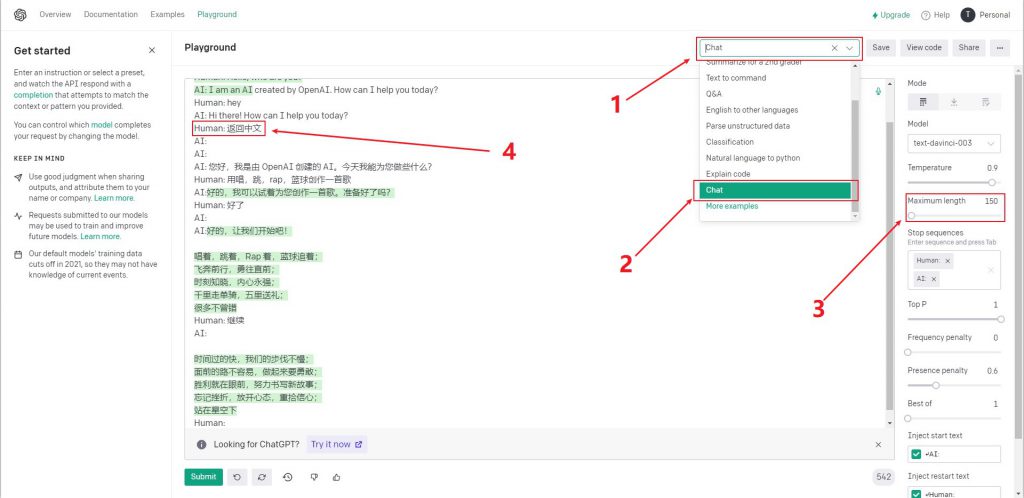
1)打开登陆网址 https://labs.openai.com/,登陆方式跟上面的ChatGPT一样。
如果你登陆过程不一样,点击左侧目录中的常见问题解决方案。
2)输入框内输入你对图片的描述,越详细越好。如果一时灵感不够或者词穷,可以到 ChatGPT 让它帮我们生成一段要描述的场景或事物,然后复制到这里。
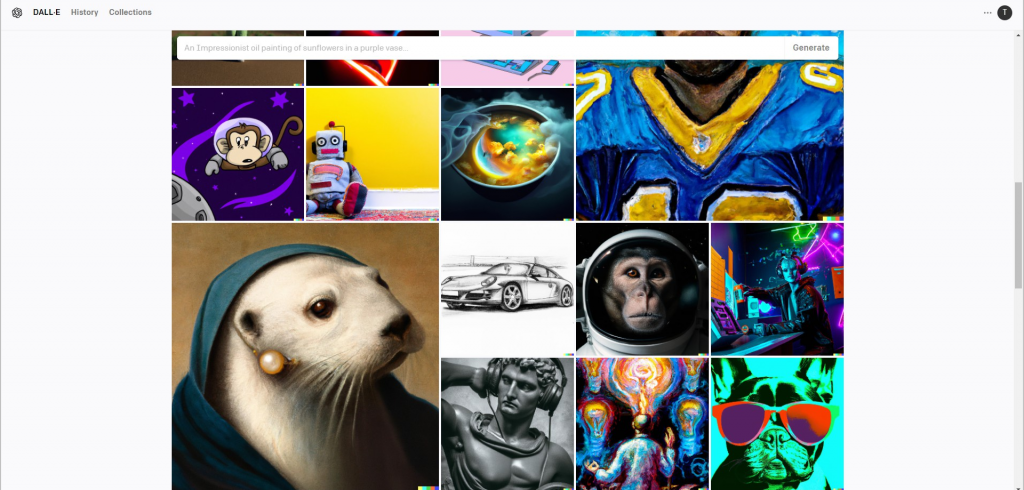
1)打开登陆网址 https://platform.openai.com/login,登陆方式跟上面的ChatGPT一样。
如果你登陆过程不一样,点击左侧目录中的常见问题解决方案。
2)登陆后有完整开发文档。
OpenAI改密码
1)打开OpenAI登陆网址 https://platform.openai.com/login,输入账号后点击Continue,输入密码这里点击Forgot password,再点击Continue,邮箱会收到OpenAI的邮件。
2)打开微软邮箱登陆网址 https://outlook.live.com/owa/,输入账号密码,可能会提示你绑定邮箱或手机号,可以点左下角跳过(无法跳过就先绑定),登陆后点击OpenAI的邮件,按提示修改密码。
邮箱改密码
1)点击邮箱右上角头像–我的账户,点击安全–更改密码,选择你要绑定的邮箱或手机号并输入,点击下一步,输入收到的验证码,然后按提示修改密码。
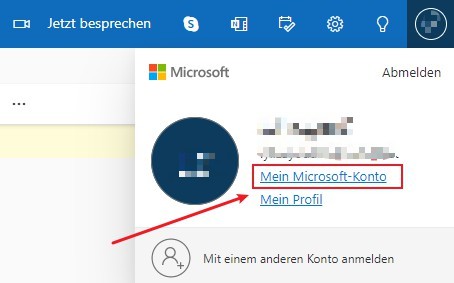
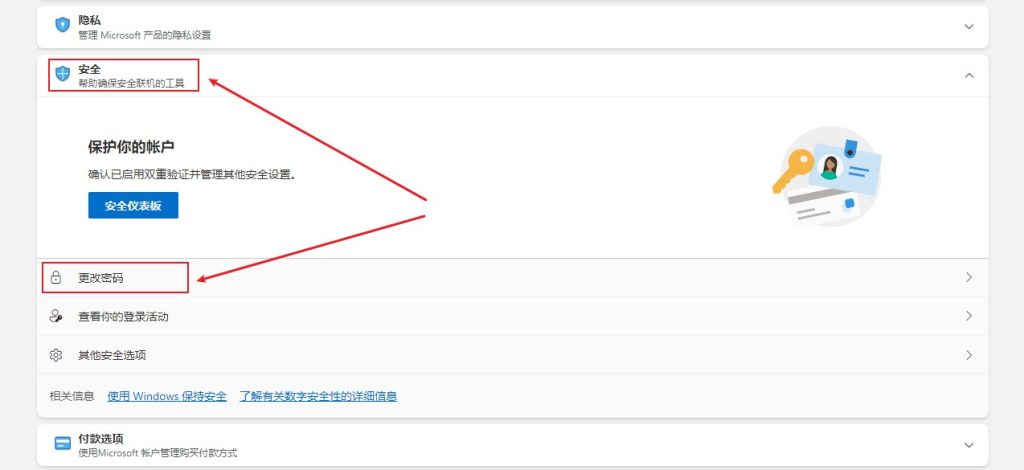
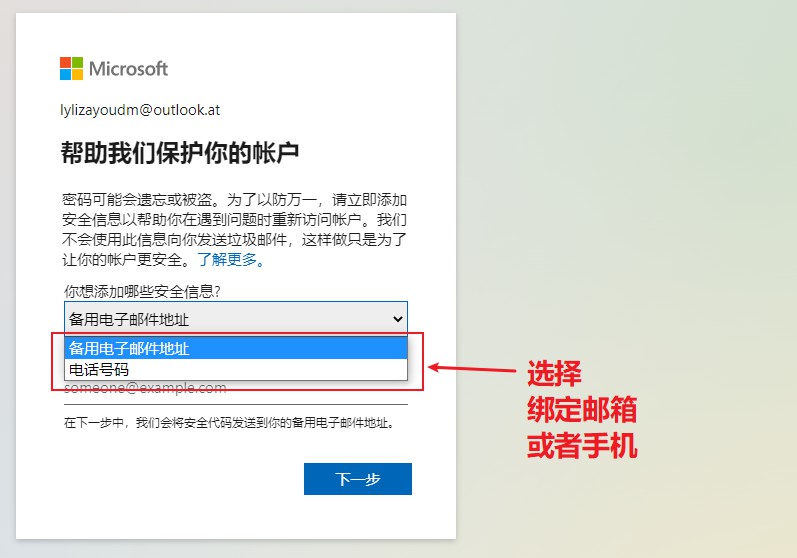
1)下载后的压缩包解压到⽂件夹,电脑没有安装解压软件可以点此下载,双击安装程序开始安装。
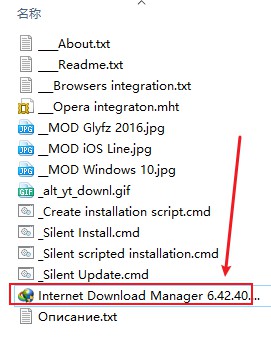
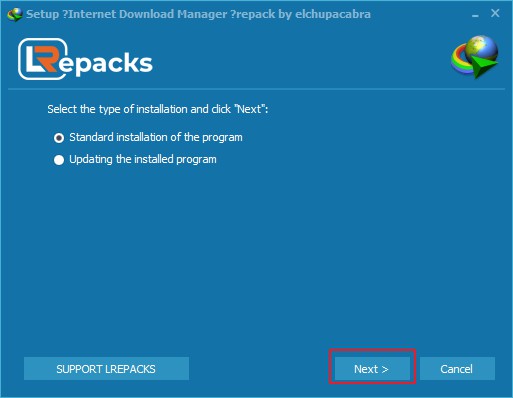
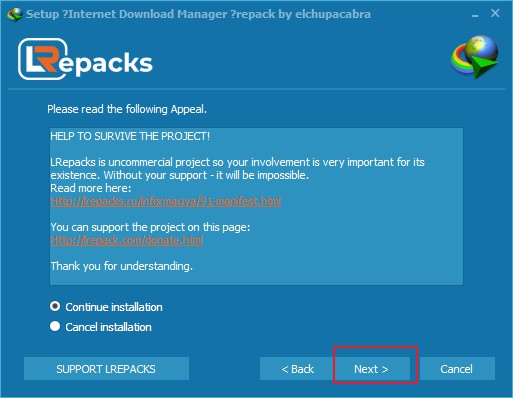
2)安装位置可以直接把 C 改成 D,或者其他位置。
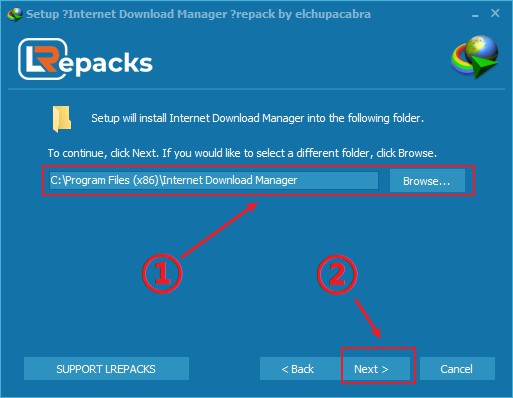
3)跟着下图红框勾选。
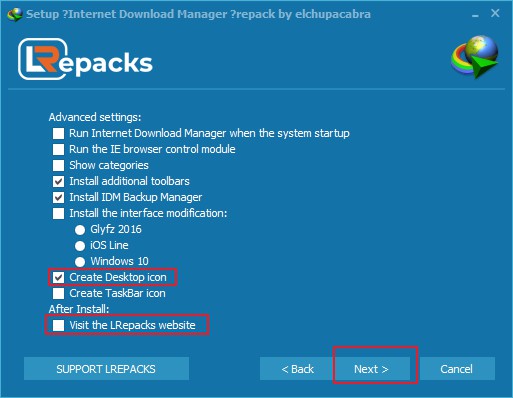
4)这个界⾯直接点右上角X或者右下角 Close 关掉。
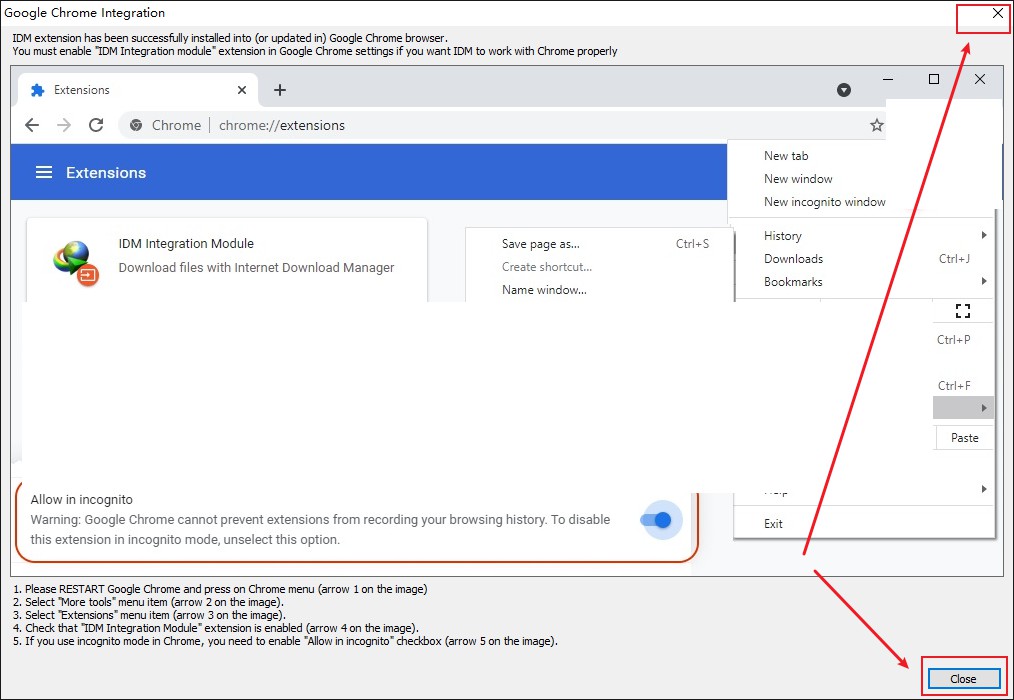
5)双击桌面图标打开软件,按下图操作改成简体中⽂,桌⾯右下⻆右键图标点最后一项退出,重新打开软件就是中⽂界⾯。
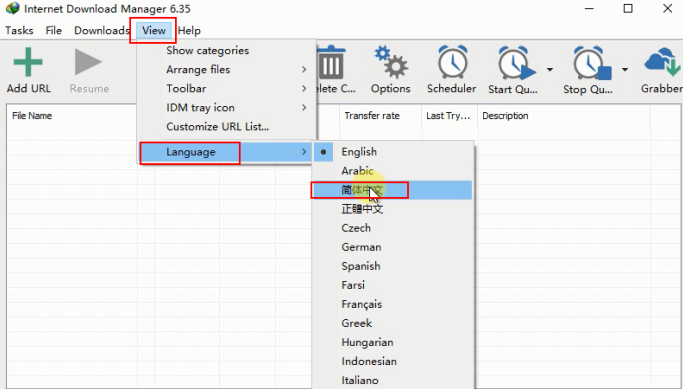
6)点击 选项-连接-最⼤连接数改成32。
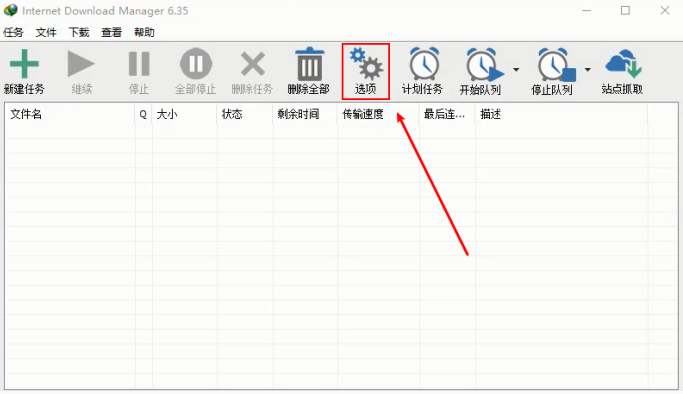
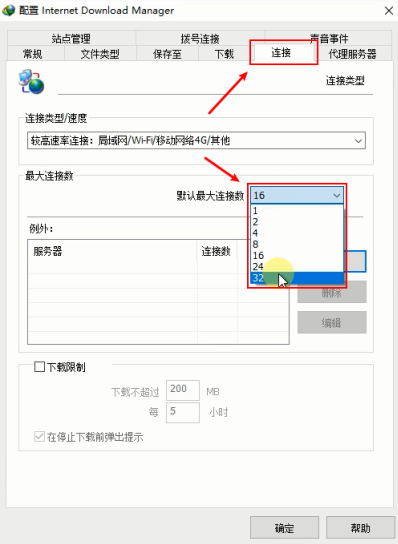
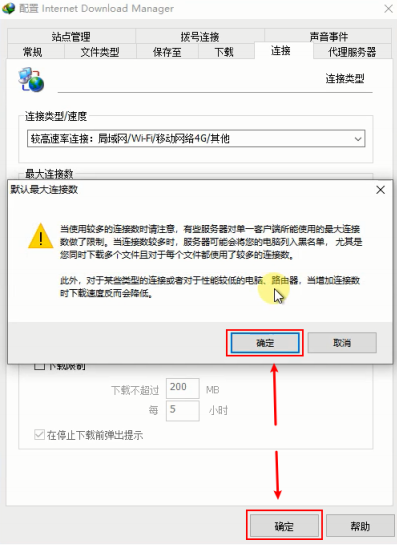
7)点击保存至可以更改不同类型文件下载位置。
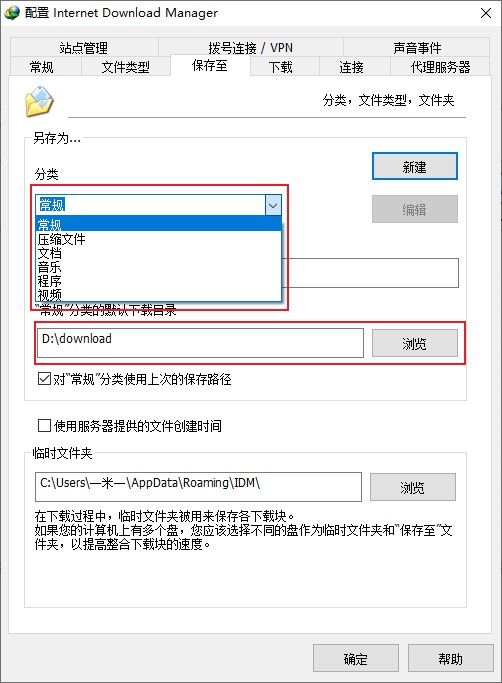
浏览器需要安装IDM扩展插件,下载的时候才会调⽤IDM来下载,下⾯举例⼏个常⽤浏览器如何安装IDM扩展:
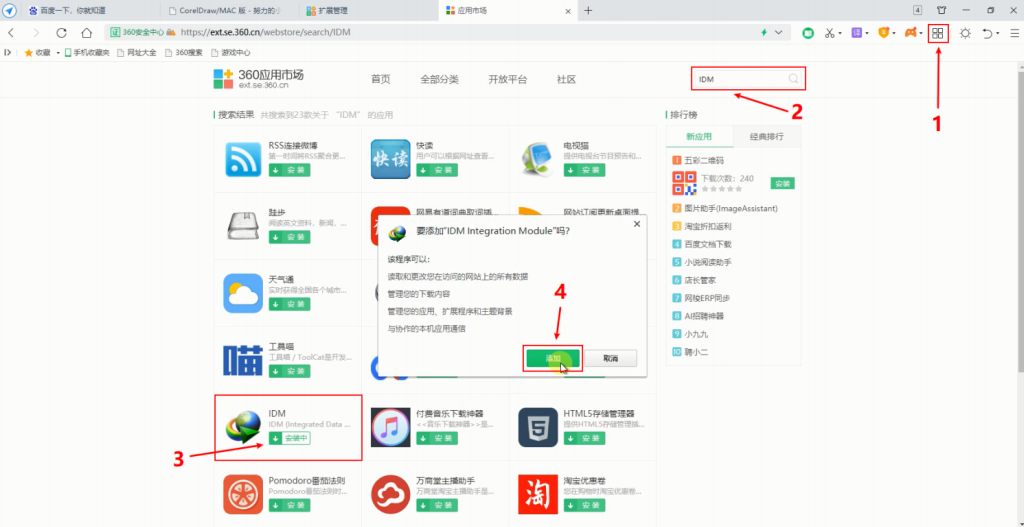
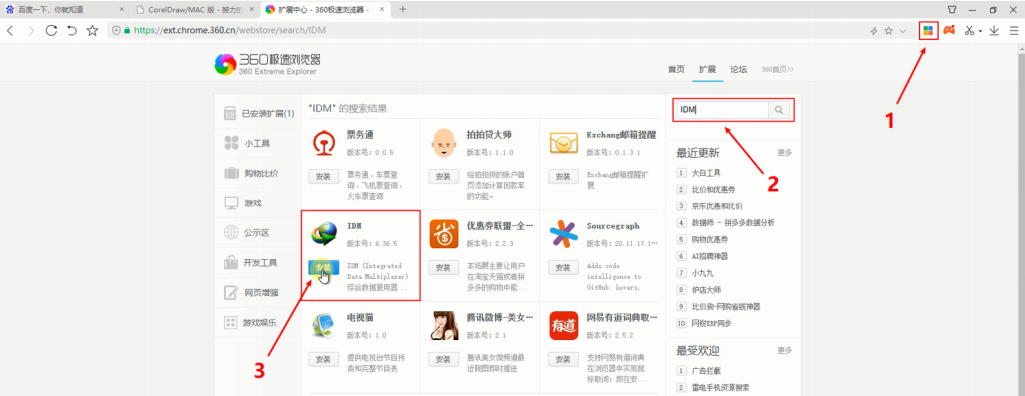
旧版打开下⾯链接
新版打开下⾯链接
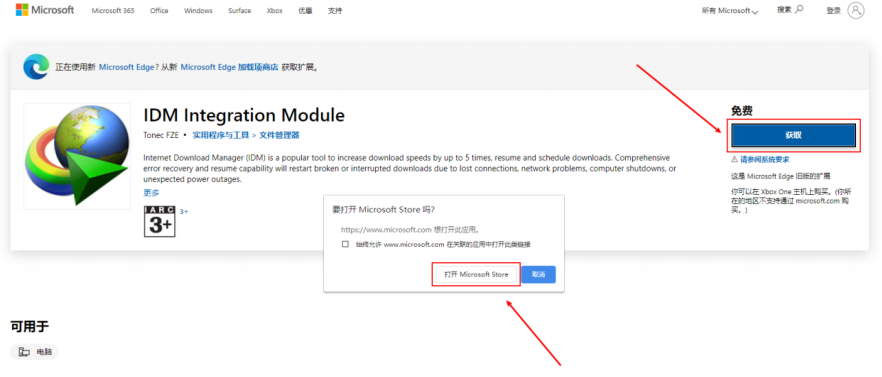
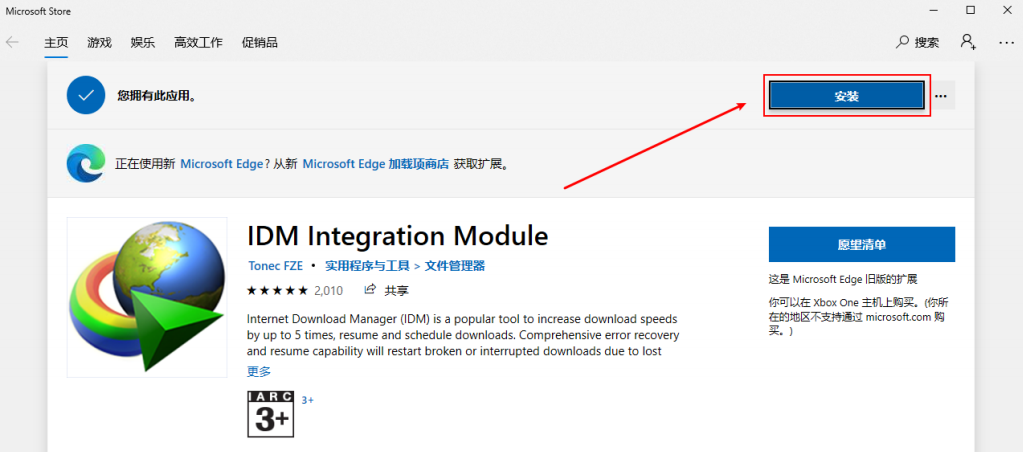
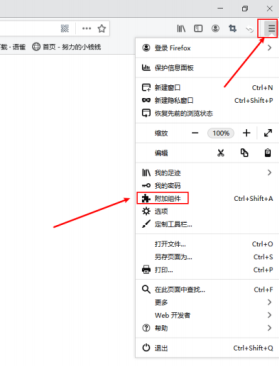

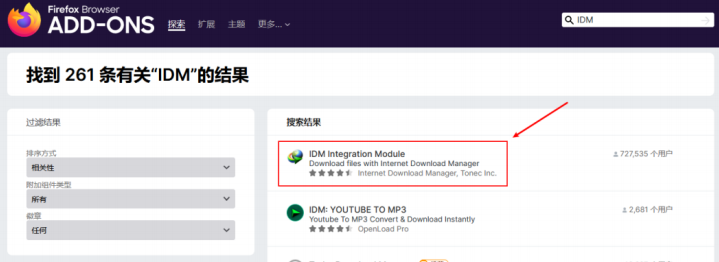
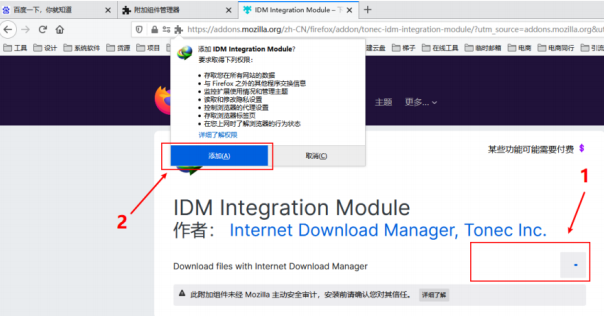
win7需要⽤解压软件解压,win10直接右键点击下载的ISO压缩包>打开⽅式 >Windows资源管理器打开。然后 复制⽂件到安装⽬录下的 library\browser ⽂件夹⾥⾯粘贴,默认位置在 C:\Program Files\Maxon Cinema 4D R..\library\browser , R.. 对应你安装的版本,然后打开C4D软 件,点击顶部菜单栏>窗⼝>内容浏览器>预置,即可查看。
双击打开下载的ISO压缩包,复制⽂件到安装⽬录下的 library\browser ⽂件夹⾥⾯粘贴,默认位置在 访达/应⽤程序/Maxon Cinema 4D R../library/browser , R.. 对应你安装的版本,然后打开 C4D软件,点击顶部菜单栏>窗⼝>内容浏览器>预置,即可查看。
双击压缩包解压,复制解压密码粘贴,电脑没有安装解压软件点此下载TheUnarchiver并安装,如果解压 不了或者提示密码错误,换解压软件,点此下载MacZip (解压出来再安装,不要直接在压缩包⾥⾯双击安装!)